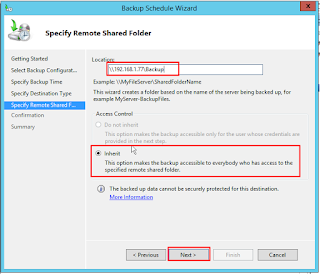Assaamu'alaikum sobat blogers, berjumpa lagi kali ini dengan saya. Pada kesempatan kali ini kita akan membahas tentang backup&restore windows server 2012.
Oke , langsung konfigurasinya :
BACKUP DATA
1. Setting network pada virtualbox yaitu Bridged Adapter.
2. Setting IP server
3. Klik Add roles and features4. Memulai konfigurasi ,jika ada kotak kosong kecil skip this page by deafult maka di ceklis.
5. Pilih Role-based or feature-based installation
6.Seleksi IP server yang akan digunakan.
7. Pada server role lewatkan saja. Kik next
8. Selanjutnya pada features pilih Windows Server Backup9. Selanjutnya konfirmasi proses instalasi. Ceklis lalu klik yes
10. Klik Tools lalu pilih Windows Server Backup
BACKUP SCHEDULE
11. Klik local backup kemudian tentukan schedule yang akan digunakan12. Klik sebelah kiri pojok atas yaitu backup schedule
13. Seleksi backup yang akan digunakan dalam hal ini kita pilih full server
14. Tentukan spesifikasi waktu yang akan digunakan ketika backup
15. Spesifikasi type backup disini digunakan backup dengan share network folder
16. Akan muncul pop-up yang akan menanyakan data share yang sudah ada atau belum
17. Buat terlebih dahulu folder backup share di server
18. Kemudian jangan lupa share network foldernya
Hak akses file sharing yang akan digunakan administrator
Folder yang akan di share
19. Cek nama komputer
20. Kembali ke backup schedule wizard. Isi location IP dan Folder yang sudah dibuat tadi dan letakkan folder yang akan di share. Klik next
21. Masukkan username dan password
22. Konfirmasi backup schedule selesai. Klik finish
23. Status backup pertama sudah ditampilkan pada jam 18.00 backup pertama
24. Tampilan pada local backup
Backup Once Wizard
25. Langkah selanjutnya backup once
26. Schedule yang akan di pilih
28. Pilih letak folder yang akan ditempatkan sebagai penyimpan data
29. Seleksi backup
30. Type backup yang akan digunakan
31. Lokasi server yang akan dijadikan backup
32. Konfirmasi hasil nanti yang akan di backup
33. Status proses backup
35. Jadwal backup selanjutnya
RESTORE DATA
1. Dalam ha ini dia ambil contoh data yang dibuat hilang
2. Klik recovery lalu arahkan ke data yang akan dikembaikan
3. Special type yang digunakan
4.Special remote folder
5. Ambil data sesuai tanggal yang akan digunakan
6. File atau folder yang akan dikembalikan
7. Seleski data yang akan dikembalikan
8. Letak foder yang nantinya akan dikembalikan
9. Konfirmasi folder tersebut
10. Recovery progres
11. Hasil file recovery
12. Cek hasilnya d dalam folder
Semog bermanfaat dan dapat dipahami.